Hướng dẫn sao chép liên kết Tiktok trên điện thoại
Vinalink Academy xin hướng dẫn cách sao chép liên kết TikTok trên điện thoại, áp dụng cho cả iPhone và Android. Tùy thuộc vào mục đích của bạn, bạn có thể sao chép liên kết video của chính mình, video của người khác hoặc liên kết tài khoản TikTok của bạn.
Cách sao chép liên kết video TikTok của chính bạn
Nếu bạn muốn chia sẻ video TikTok của mình với người khác, hãy làm theo các bước sau:
-
Mở ứng dụng TikTok trên điện thoại của bạn và Đăng nhập vào tài khoản của bạn.
-
Nhấn vào biểu tượng Hồ sơ (Profile) ở góc dưới bên phải.
-
Trong tab Videos, chọn video mà bạn muốn sao chép liên kết.
-
Nhấn vào biểu tượng ba chấm ở góc phải màn hình.
-
Chọn Copy Link (Sao chép liên kết).
-
Một thông báo xác nhận sẽ xuất hiện, cho biết liên kết đã được sao chép.
Giờ đây, bạn có thể dán liên kết này vào bất cứ nơi nào bạn muốn, ví dụ như tin nhắn, mạng xã hội hoặc email.
Cách sao chép liên kết video TikTok của người khác
Nếu bạn muốn chia sẻ một video TikTok của người khác, hãy thực hiện các bước sau:
-
Tìm video mà bạn muốn sao chép liên kết. Bạn có thể sử dụng biểu tượng Tìm kiếm để tìm video nhanh chóng.
-
Trong video, nhấn vào biểu tượng Chia sẻ (Share) nằm ở góc dưới bên phải.
-
Chọn Copy Link (Sao chép liên kết).
-
Một thông báo xác nhận sẽ xuất hiện, cho biết liên kết đã được sao chép.
Bây giờ, bạn có thể gửi liên kết này cho bất kỳ ai bạn muốn.
Cách sao chép liên kết tài khoản TikTok của bạn
Nếu bạn muốn chia sẻ tài khoản TikTok của mình, thay vì một video cụ thể, hãy làm theo các bước sau:
-
Nhấn vào biểu tượng Hồ sơ (Profile) ở góc dưới bên phải.
-
Nhấn vào biểu tượng Menu (dấu ba gạch ngang) ở góc trên bên phải màn hình.
-
Chọn Settings and Privacy (Cài đặt và Quyền riêng tư).
-
Trong mục Account (Tài khoản), nhấn vào Share Profile (Chia sẻ Hồ sơ).
-
Chọn Copy Link (Sao chép liên kết).
-
Một thông báo xác nhận sẽ xuất hiện, cho biết liên kết tài khoản của bạn đã được sao chép.
Bạn có thể gửi liên kết này để người khác truy cập vào trang cá nhân TikTok của bạn.
Hướng dẫn sao chép liên kết Tiktok trên máy tính
Nếu bạn sử dụng TikTok trên trình duyệt web từ máy tính (PC hoặc Mac), việc sao chép liên kết để chia sẻ sẽ có một số khác biệt so với trên điện thoại. Dưới đây là hướng dẫn chi tiết để sao chép liên kết video của bạn, video của người khác hoặc liên kết tài khoản TikTok của bạn:
Cách sao chép liên kết video Tiktok của chính bạn
Nếu bạn muốn chia sẻ video do chính mình tạo trên TikTok, hãy thực hiện theo các bước sau:
-
Truy cập trang web TikTok trên trình duyệt và Đăng nhập vào tài khoản TikTok của bạn.
-
Nhấp vào biểu tượng Hồ sơ (Profile) ở góc trên bên phải màn hình và chọn View Profile (Xem Hồ sơ).
-
Tìm và chọn video mà bạn muốn sao chép liên kết.
-
Ở phía bên phải màn hình, nhấp vào Copy Link (Sao chép liên kết).
-
Một thông báo xác nhận sẽ xuất hiện cho biết liên kết đã được sao chép.
Cách sao chép liên kết video TikTok của người khác
Nếu bạn muốn chia sẻ video TikTok của người khác, hãy làm theo các bước sau:
-
Truy cập trang web TikTok trên trình duyệt. Bạn có thể đăng nhập hoặc không, nhưng nếu không đăng nhập, bạn sẽ không thể tìm kiếm video cụ thể.
-
Sử dụng thanh Tìm kiếm trên TikTok để tìm video hoặc tài khoản mà bạn muốn.
-
Ở phía bên phải của video, nhấp vào Copy Link (Sao chép liên kết).
-
Liên kết video sẽ được sao chép vào khay nhớ tạm của bạn.
Bạn có thể dán liên kết này vào bất kỳ nơi nào bạn muốn.
Cách sao chép liên kết tài khoản TikTok của bạn
Nếu bạn muốn chia sẻ toàn bộ tài khoản TikTok của mình, hãy làm như sau:
-
Nhấp vào biểu tượng Hồ sơ ở góc trên bên phải màn hình.
-
Chọn View Profile (Xem Hồ sơ).
-
Ở bên phải trang hồ sơ, nhấp vào biểu tượng Chia sẻ (Share).
-
Chọn Copy Link (Sao chép liên kết).
-
Liên kết tài khoản của bạn đã được sao chép.
Bạn có thể gửi liên kết này cho bạn bè hoặc đăng lên mạng xã hội để người khác dễ dàng truy cập vào tài khoản của bạn.
Việc sao chép liên kết TikTok trên điện thoại & máy tính rất đơn giản và tiện lợi. Dựa vào hướng dẫn trên của Vinalink Academy, bạn có thể dễ dàng chia sẻ nội dung hoặc tài khoản TikTok của mình cho bất kỳ ai. Chúc bạn sử dụng TikTok hiệu quả và vui vẻ!



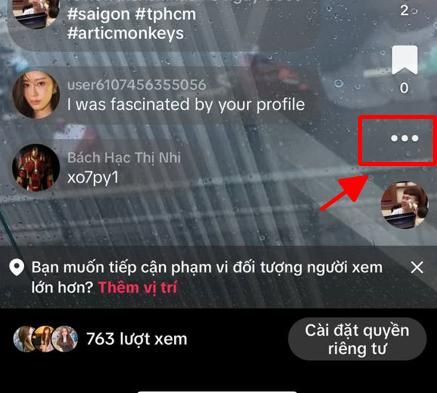
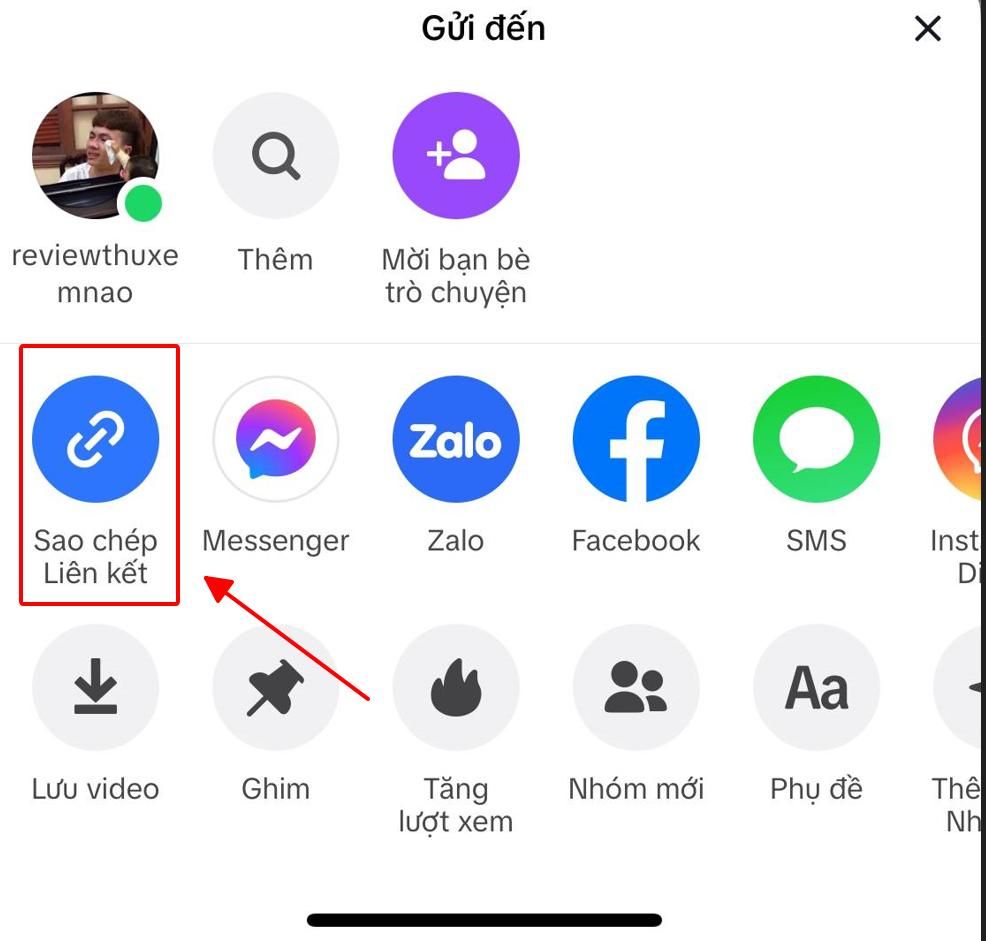
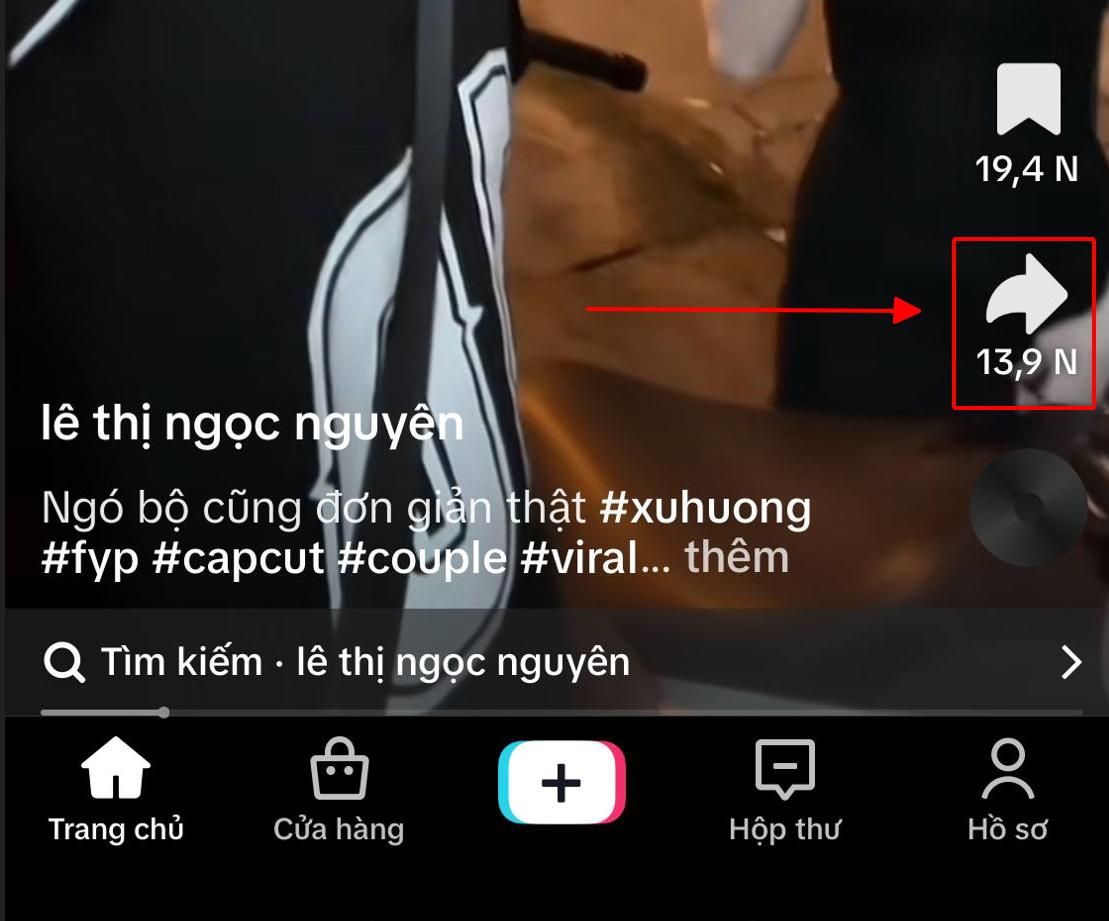
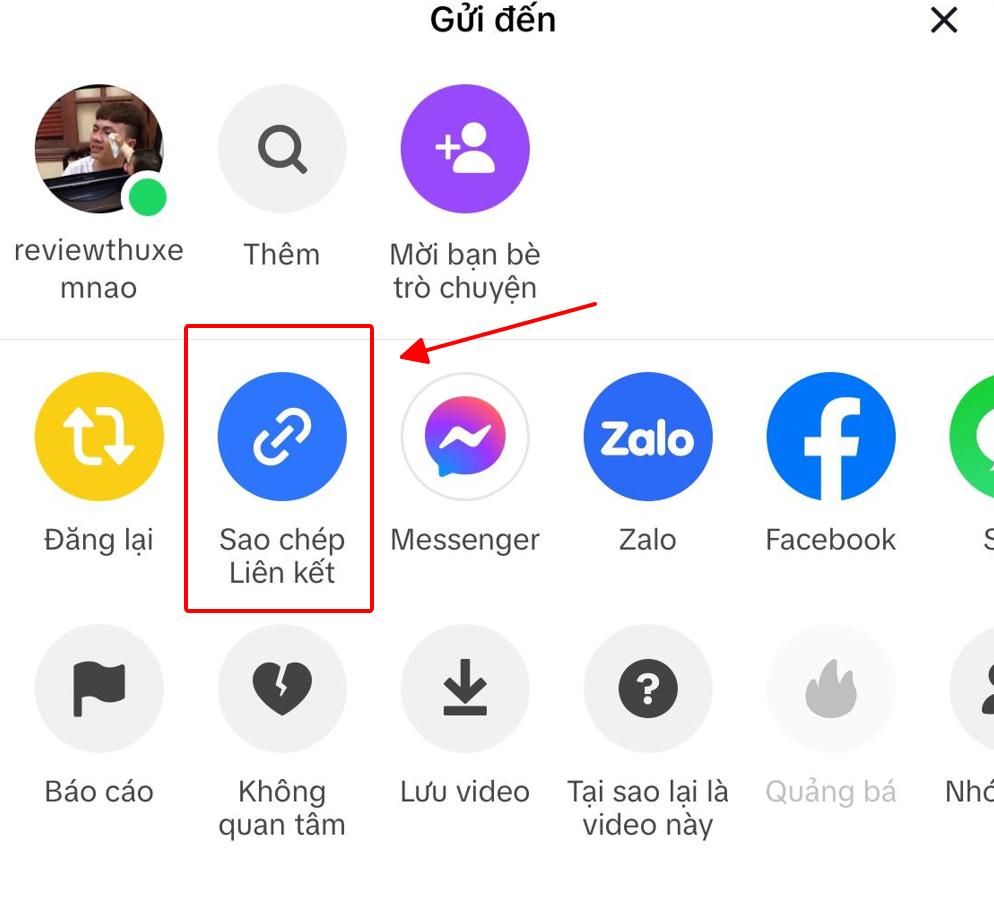
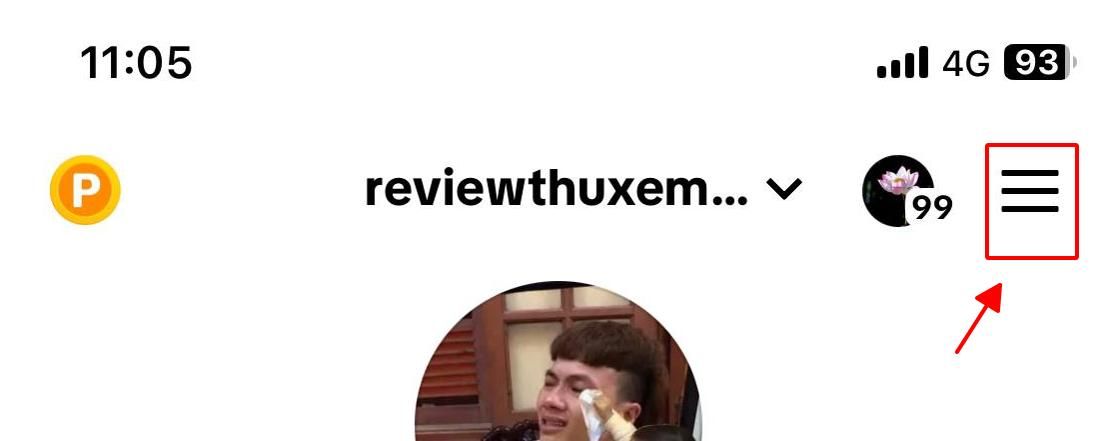
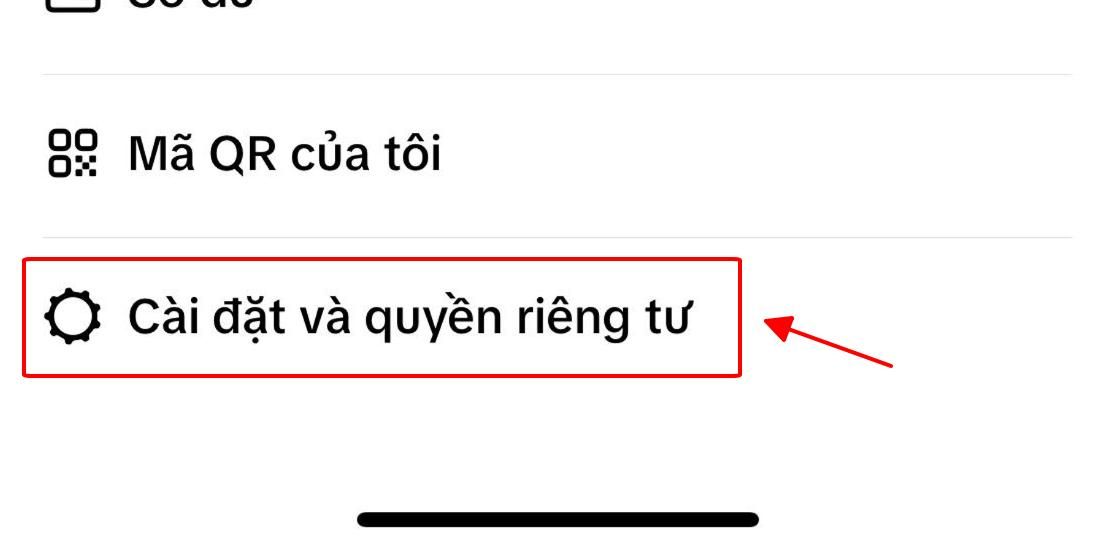
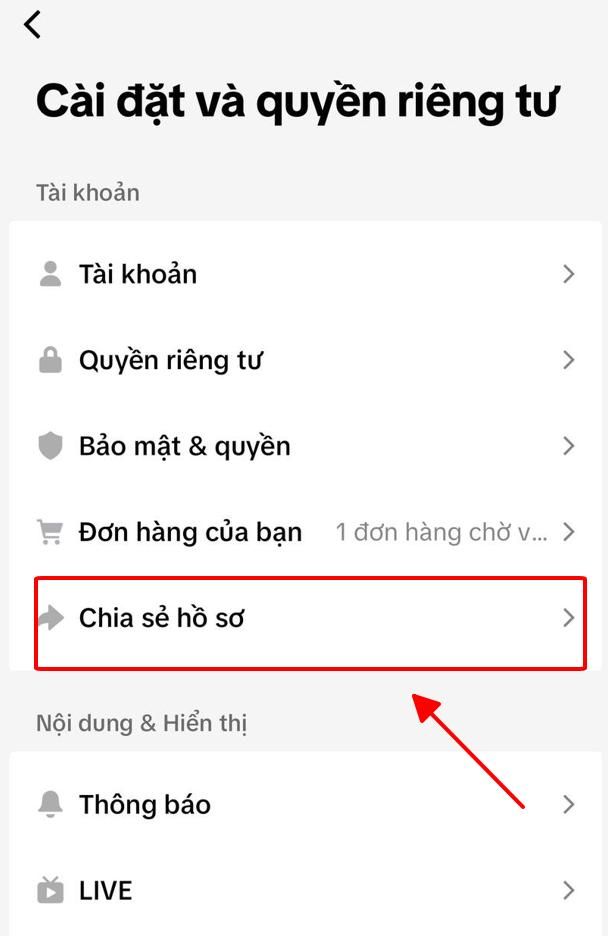
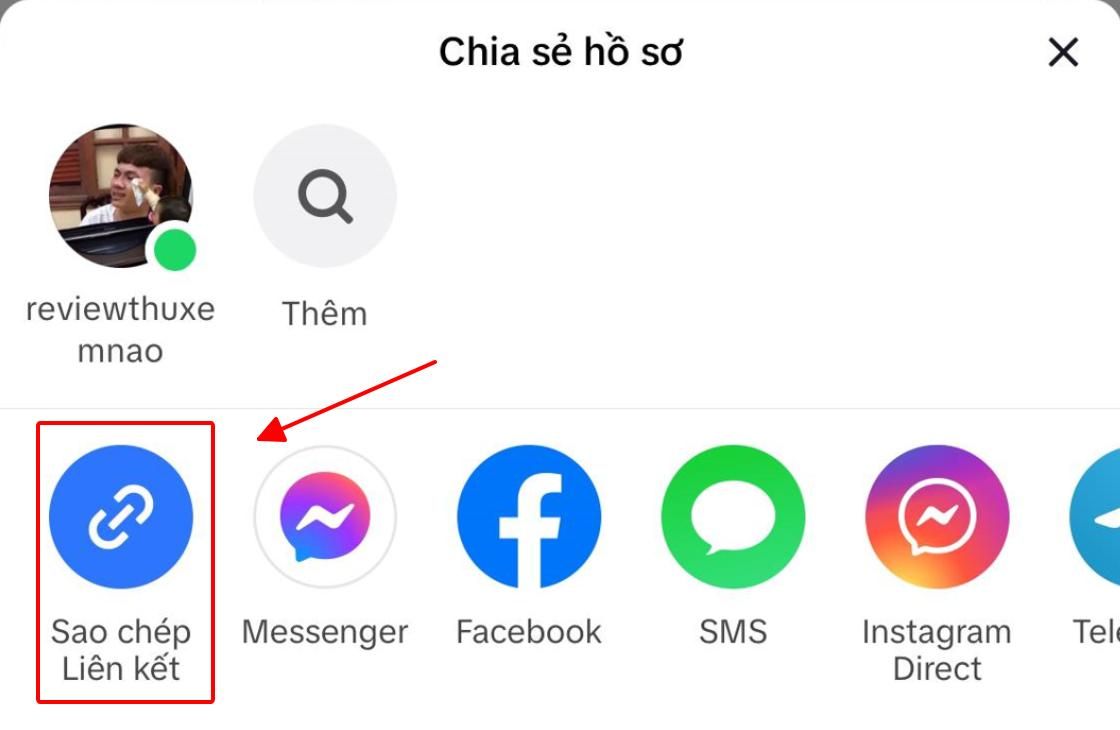
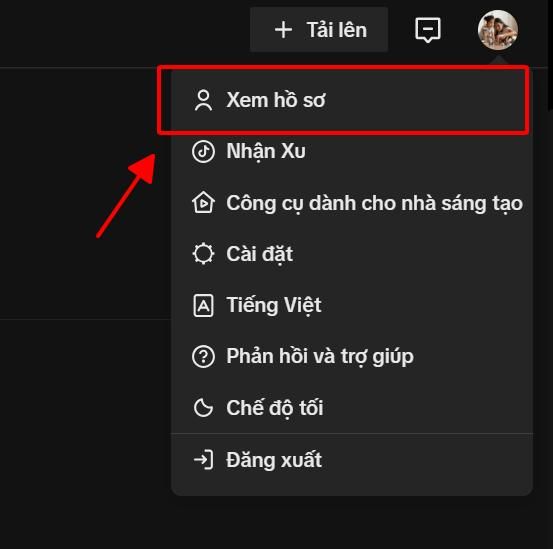
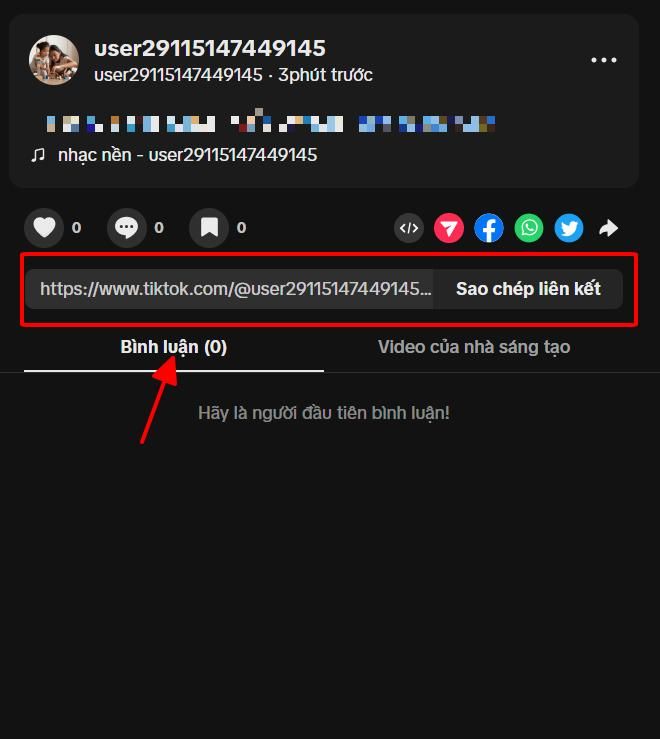
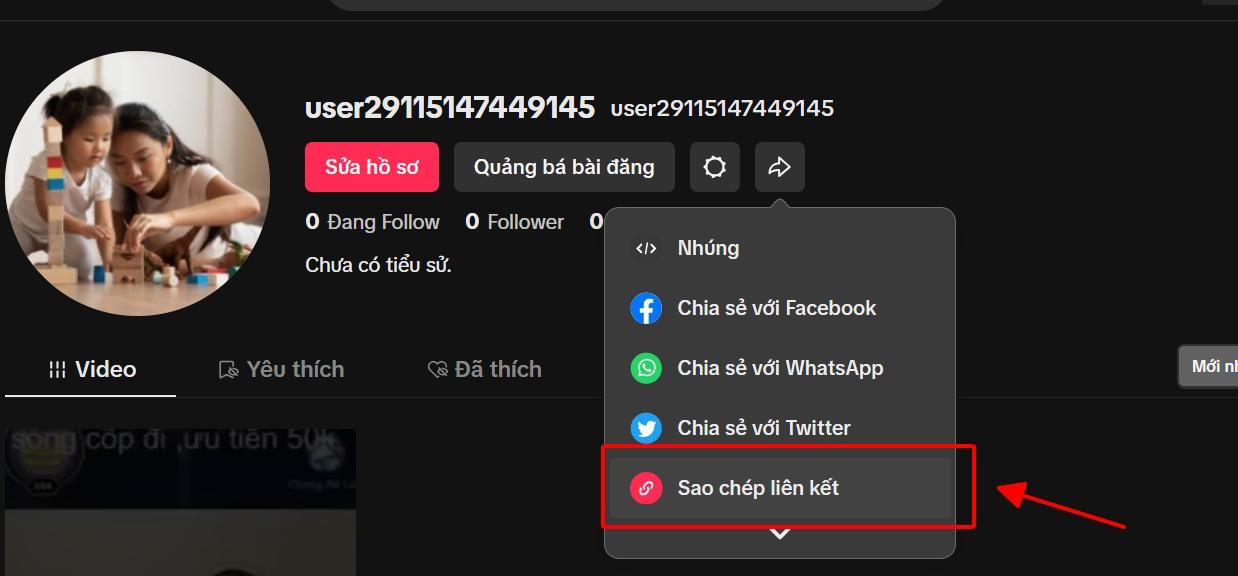
 (1)_cr_400x210.png)





_cr_400x210.png)

